
Pam y gall fod angen hyn? Er enghraifft, i gael mynediad i'r Rhyngrwyd gyda dabled nad yw'n gyfarparu â modiwl 3G neu LTE, yn hytrach na phrynu modem 3G ac at ddibenion eraill. Fodd bynnag, cofiwch y tariffau y gweithredwr trosglwyddo data a pheidiwch ag anghofio y gall dyfeisiau amrywiol lawrlwytho diweddariadau yn annibynnol a gwybodaeth ddiofyn arall (er enghraifft, trwy gysylltu gliniadur, ni allwch sylwi ar sut mae hanner diweddariad cam wedi'i lwytho).
Pwynt Mynediad Wi-Fi o'r ffôn ar Android
Gall hefyd fod yn ddefnyddiol: Sut i ddosbarthu'r Rhyngrwyd gyda Android ar Wi-Fi, Bluetooth a USB
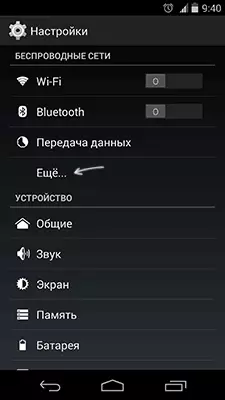
I ddefnyddio'r ffôn clyfar Android fel llwybrydd, ewch i'r gosodiadau, yna, yn yr adran "Rhwydweithiau Di-wifr", dewiswch "Mwy ..." ac ar y sgrin nesaf - "Modem Mode".
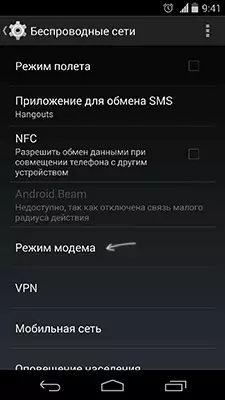
Marciwch eitem pwynt mynediad Wi-Fi. Gellir newid y gosodiadau rhwydwaith di-wifr a grëwyd gan eich ffôn yn yr eitem gyfatebol - "gosod y pwynt mynediad Wi-Fi".
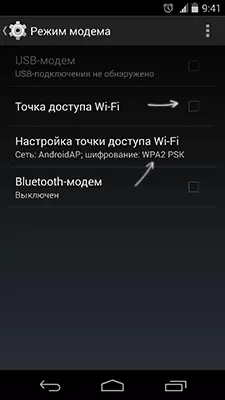
I newid, mae enw'r pwynt mynediad SSID ar gael, y math o amgryptio rhwydwaith a'r cyfrinair Wi-Fi. Ar ôl i'r holl leoliadau gael eu gwneud, gallwch gysylltu â'r rhwydwaith di-wifr hwn o unrhyw ddyfais sy'n cefnogi.
iPhone fel llwybrydd
Mae'r enghraifft hon yn nodi IOS 7, fodd bynnag, yn y 6ed fersiwn, gwneir hyn yn yr un modd. Er mwyn galluogi Pwynt Di-wifr Wi-Fi Wi-Fi ar yr iPhone, ewch i "Settings" - "Cyfathrebu Cellog". Ac agorwch yr eitem modd modem.
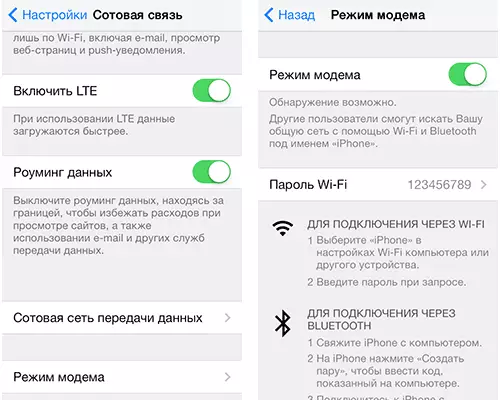
Ar y sgrin gosodiadau nesaf, trowch ar y dull modem a gosodwch y data i gael mynediad i'r ffôn, yn arbennig, y cyfrinair Wi-Fi. Gelwir y pwynt mynediad a grëwyd gan y ffôn yn iPhone.
Dosbarthiad Wi-Fi ar-lein gyda Windows Phone 8
Yn naturiol, gellir gwneud hyn i gyd ar y ffôn Ffenestri 8 ffôn yn yr un modd. Er mwyn galluogi modd llwybrydd Wi-Fi yn WP8, gwnewch y canlynol:
- Ewch i'r gosodiadau ac agorwch yr eitem "Cyffredinol Rhyngrwyd".
- Galluogi "mynediad a rennir".
- Os oes angen, gosodwch y gosodiadau pwynt mynediad Wi-Fi, y cliciwch ar y botwm "Gosod" ac yn y botwm "Enw Darlledu", gosodwch enw'r rhwydwaith di-wifr, ac yn y maes cyfrinair, cyfrinair ar gyfer cysylltiad di-wifr sy'n cynnwys o 8 cymeriad o leiaf.
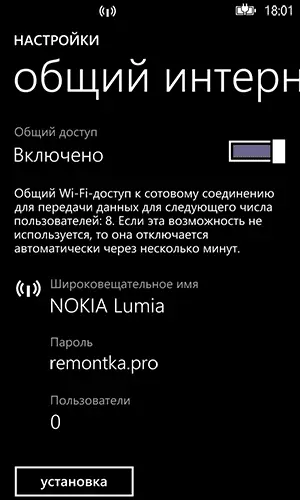
Cwblheir hyn ar hyn.
Gwybodaeth Ychwanegol
Rhywfaint o wybodaeth ychwanegol a all fod yn ddefnyddiol:
- Peidiwch â defnyddio cymeriadau Cyrilic ac arbennig ar gyfer enw'r rhwydwaith a chyfrinair di-wifr, fel arall efallai y bydd problemau gyda chysylltu.
- Yn ôl gwybodaeth am wefannau gweithgynhyrchwyr ffôn, i ddefnyddio'r ffôn fel pwynt mynediad di-wifr, rhaid i'r swyddogaeth hon gefnogi gweithredwr telathrebu. Nid wyf wedi cyfarfod nad oedd rhywun yn gweithio ac nid wyf hyd yn oed yn deall yn llwyr sut y gellir gwaharddiad o'r fath yn cael ei drefnu, ar yr amod bod y rhyngrwyd symudol yn gweithio, ond mae'n costio y wybodaeth hon.
- Y nifer a ddatganwyd o ddyfeisiau y gellir eu cysylltu drwy Wi-Fi i'r ffôn ar Ffôn Windows yw 8 darn. Rwy'n credu y bydd Android ac IOS hefyd yn gallu gweithio gyda nifer tebyg o gysylltiadau ar y pryd, hynny yw, mae'n ddigon os nad yn ormodol.
Dyna'r cyfan. Gobeithiaf y bydd y cyfarwyddyd hwn yn ddefnyddiol i rywun yn ddefnyddiol.
